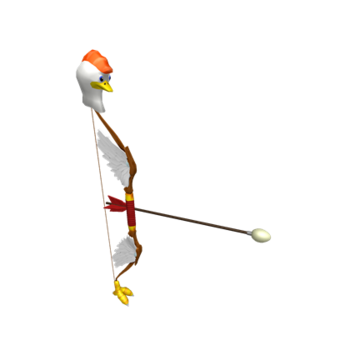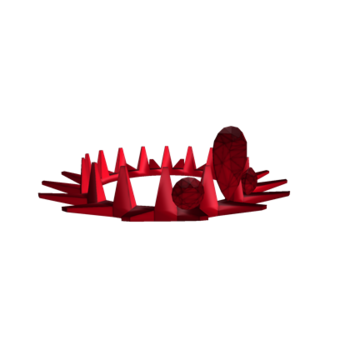Como você diz? Jogar Fortnite no seu PC se tornou um "pesadelo"? O título simplesmente trava, forçando você a reiniciar continuamente e interromper as sessões de jogo que até então estavam se mostrando particularmente lucrativas? Situação ruim. Aposto que você já está pensando no pior: está com medo de que haja algo errado com seu confiável computador gamer e já está considerando a possibilidade de trocar alguns componentes, certo?
Pare aí! Não há necessidade de ir tão longe ainda. Garanto-lhe que, em muitos casos (e espero que seja o seu também), essas avarias se devem a causas triviais; o que significa que você pode corrigir a situação em questão de minutos e cliques. Quão? Leia este tutorial em como não travar no Fortnite e você descobrirá.
Veremos primeiro como verificar se o computador em uso atende aos requisitos mínimos para "executar" o Fortnite. A seguir, ajudarei você a garantir que seu PC não esteja faltando alguns arquivos necessários para a estabilidade do jogo. Como você diz? Os problemas que você está enfrentando dizem respeito aos consoles e smartphones e não ao PC? Não se preocupe, mesmo nesses casos existem soluções que você pode facilmente colocar em prática. Você encontrará tudo explicado abaixo: boa leitura e boa sorte!
conteúdo
- Como não travar no Fortnite: PC
- Como não travar no Fortnite: PS4
- Como não travar no Fortnite: smartphones e tablets
Como não travar no Fortnite: PC

Como mencionei anteriormente, as falhas no Fortnite eles podem ser devido a várias causas, sobre as quais falarei especificamente abaixo. Você terá que proceder por tentativa e erro colocando em prática as soluções que lhe darei em cada capítulo para entender qual é o motivo exato que impede o funcionamento regular do jogo em sua estação e retornar a situação ao normal, ou pelo menos esperançosamente. Escute-me: passe por cada um dos procedimentos certificando-se de que o jogo seja fechado primeiro.
Verifique os requisitos mínimos
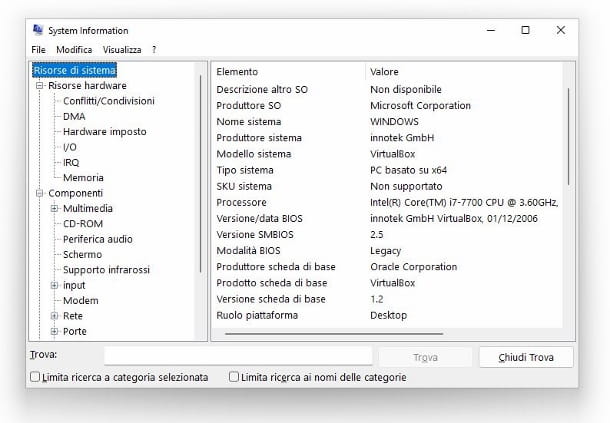
Se os componentes do seu computador (em particular a placa gráfica e o processador) tiverem um desempenho significativamente inferior ao indicado no requisitos mínimos de jogo para Fortnite indicado pela Epic Games, você pode encontrar vários problemas com a taxa de quadros do jogo e, além disso, este último pode Pare inesperadamente. Antes de prosseguir com as várias soluções do tutorial que você está lendo, portanto, verifique primeiro se as especificações do seu computador estão de acordo com as informadas como mínimas pelos fabricantes: eu as listo abaixo.
Requisitos mínimos
- Sistema operacional: Windows 7 ou versão sucessiva de 64 bits;
- Cartão de vídeo: Nvidia GTX 960, AMD R9 280 ou uma placa de vídeo compatível com DirectX 11 ou posterior;
- Memória de vídeo: 2 GB ou superior;
- processador: Intel Core i5-7300U com frequência de 3,5 GHz;
- RAM: 8 GB.
Então você verificou se as especificações do seu computador são equivalentes ou superiores às que acabei de mostrar? Como você diz? Não tem a menor ideia de como fazer essa verificação? Não se preocupe, é muito fácil: se você tiver um PC equipado com janelas 11 o janelas 10, pressione a combinação de teclas Win + R (o botão ganhar é aquele com o bandeira Windows), digite msinfo32 no único campo da janela que se abre e pressione a tecla Transmissão.
Na tela que lhe é mostrada, você pode conferir todas as especificações do seu computador (clicando nos itens componentes e Recursos de hardware). Para outros detalhes sobre esses procedimentos, indico meu tutorial sobre como ver as características do seu computador.
Verifique os arquivos do jogo
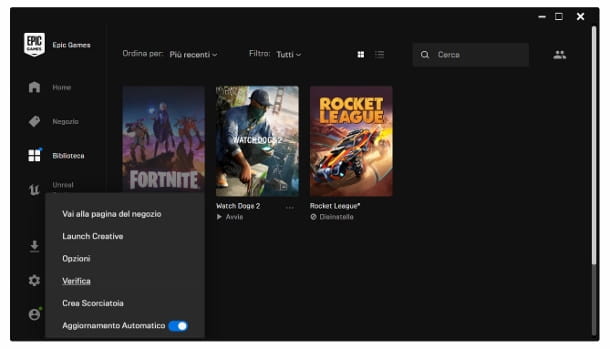
Por engano, alguns dos muito numerosos filete necessários para o correto funcionamento do Fortnite eles podem ter sido removidos ou corrompidos, mas não tenha medo: o inicializador da Epic Games inclui um recurso útil pelo qual você pode verificar se todo o conteúdo da pasta de instalação do Fortnite está em ordem e funcionando.
Para usá-lo, inicie o programa mencionado acima, clique no item biblioteca encontrado no menu esquerdo, pressione o botão ... colocado na parte inferior do Caixa da quinzena e, no menu que é mostrado para você, clique no item Verifica. O lançador, neste momento, começará a verificar os arquivos Fortnite (pode levar vários minutos) e, se necessário, o download automático dos elementos ausentes ou danificados será iniciado. Isso é tudo!
Verifique os pacotes redistribuíveis do Visual C++
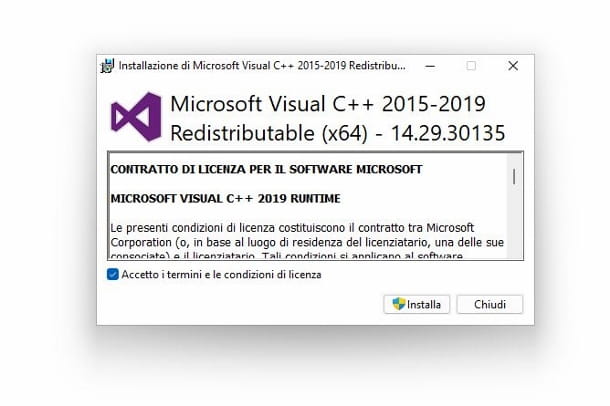
Fortnite, como outros jogos, para rodar Windows ele precisa das bibliotecas de software Microsoft Visual C e Microsoft Visual C ++ (em essência, é um conjunto de "indicações" com base nas quais o software do jogo pode executar funções enquanto o próprio jogo está em execução). Ambas as bibliotecas fazem parte do pacote Microsoft Visual C ++ redistribuível e você necessariamente terá que baixar o último para rodar o Fortnite sem problemas (mesmo que você já possua o pacote, instale-o novamente para ter certeza de que funciona corretamente).
Para obter o Visual C++ Redistributable, acesse esta página com qualquer navegador. Feito isso, prossiga clicando, de vez em quando, em cada um dos ligação colocado na seção Visual Studio 2015, 2022, 2022 e 2022 (ou, se você leu este capítulo do guia e sabe qual é a arquitetura do processador do seu PC, clique diretamente no voz relativos a este último, por exemplo. X64).
Neste ponto, no Windows 11 e no Windows 10, prossiga abrindo o arquivo eseguibile você acabou de baixar (por exemplo, VC_redist.x64.exe). Se o pacote já existir em seu computador, pressione o botão Restaurar, então pressione o botão Sim no prompt de controle do usuário do Windows e, finalmente, clique na entrada perto. Caso contrário, se o pacote não estiver presente no PC, uma vez aberto o arquivo de instalação acima, clique em caixa ao lado do voz relativo a contrato de licença para aceitá-lo.
Depois disso, pressione o botão Instalar (responder Sim a pedido de controle do usuário do Windows) e no final do processo automático Visual C ++ Redistributable estará automaticamente disponível em seu computador (se o arquivo de instalação que você iniciou não for compatível com seu processador, ele será comunicado a você no final do processo, neste caso instale outro dos arquivos que você baixou). Para concluir o procedimento, basta clicar no botão Restart, desta forma o PC será reiniciado e você poderá verificar se os problemas com o Fortnite foram resolvidos abrindo o próprio jogo.
Atualizar driver da placa de vídeo

Muitas vezes, para que os jogos funcionem corretamente, eles precisam ser totalmente suportados por driver da placa de video computador (às vezes trazendo os drivers para a versão mais recente disponível, você obtém uma melhoria geral no desempenho e estabilidade dos títulos). Fortnite não é exceção. Portanto, verifique se sua placa gráfica está atualizada.
Se o que você usa é uma GPU NVIDIA, vinculado à seção de download do site oficial do fabricante, selecione o seu Modelo de GPU clicando, de vez em quando, em botões ao lado dos itens do formulário à sua frente (ex. Tipo de Produto, Série de produtos e assim por diante) e pressione o botão Pesquisa. Como você diz? Não sabe qual é a sua GPU? Então dê uma olhada neste meu guia.
Neste ponto, pressione o botão Download instantâneo duas vezes seguidas e, em seguida, inicie o arquivo .exe acabei de apertar o botão Sim e, em seguida, OK, Aceitar e continuar e para a frente. Por fim, clique nos botões perto e Restart, para reiniciar o PC e aplicar a atualização do driver.
Se, por outro lado, você tiver uma GPU AMD, abra esta página do site do fabricante e clique no botão Faça o download agora. Assim que o download for concluído, abra o arquivo .exe você acabou de baixar e clique no botão primeiro Sim e então no botão Instalar (seu cartão será identificado automaticamente).
Agora escolha o driver mais recente (certificado pela Microsoft) entre os propostos clicando no respectivo botãoe pressione os botões Instalar e final (depois de escolher se deseja reiniciar o PC imediatamente ou não clicando nas caixas apropriadas mostradas abaixo).
Espere, você está me dizendo que teve algum problema ao atualizar seus drivers, mesmo seguindo as instruções dadas acima ao pé da letra? Se for esse o caso, sugiro que leia o que escrevi quando expliquei como atualizar a placa de vídeo (no mesmo tutorial também mostro como atualizar os drivers das placas de vídeo integradas Intel).
Alterar modo de compatibilidade
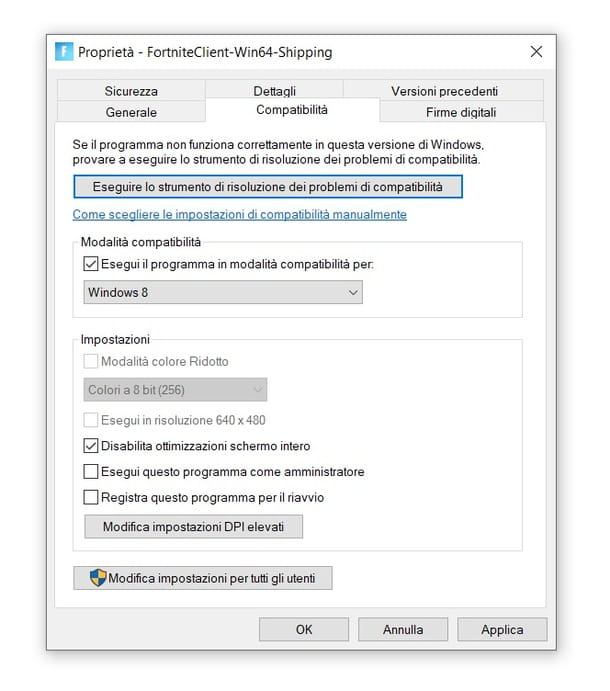
Se Fortnite no seu PC Windows travar, você também pode tentar definir o modo de compatibilidade para o arquivo executável do jogo. Explico imediatamente como fazer esta tentativa: comece por ir ao caminho onde o arquivo .exe di Fortnite. Você pode localizar o último abrindo a ferramenta Windows Explorer (o ícone de pasta amarela) e entrar C: > Arquivos de Programas > Epic Games > Fortnite > FortniteGame > Binaries > Win64 (este é o caminho de instalação padrão do jogo).
Uma vez nesta última pasta, selecione o arquivo FortniteClient-Win64-Shipping.exe. Se você escolheu um caminho personalizado para instalar o Fortnite e não consegue encontrar o arquivo em questão, pesquise FortniteClient-Win64-Envio no campo de pesquisa do menu Iniciar ou da barra de tarefas.
Depois de localizar o arquivo executável mencionado acima, faça clique com o botão direito nele, em seguida, escolha a opção Propriedade no menu que é mostrado a você e clique na guia Compatibilidade colocado no topo, na janela que lhe é proposta. Neste ponto, marque a caixa Execute o programa em modo de compatibilidade para e certifique-se de que no botão sob este último título, o item é exibido janelas 8 (se não, clique no botão si mesmo e selecione a opção janelas 8).
A seguir, clique na caixa Desativar otimizações de tela inteira para marcar e terminar pressionando primeiro o botão Aplicar e finalmente no botão OK.
Outras soluções úteis
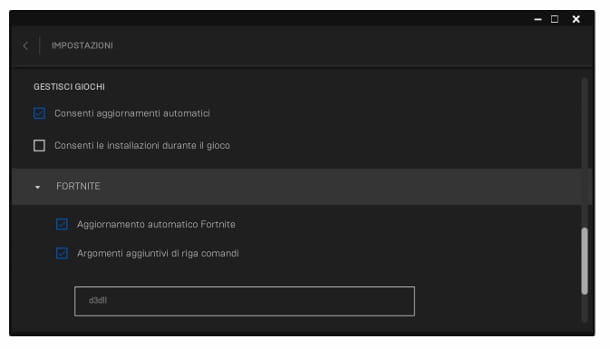
Você tentou todas as soluções que propus até agora, mas o jogo continua irremediavelmente a colisão? Neste caso, recomendo que você certifique-se de que, enquanto Fortnite qualquer outro tipo de programa está sendo executado ou fechado para não "stressar" os componentes do computador e permitir que eles trabalhem com carga reduzida (especialmente se estes não forem particularmente recentes ou em execução).
Além disso, se você usar Windows, você pode tentar iniciar o jogo como administrador. Para fazer isso, abra a guia novamente Compatibilidade do menu Propriedade do arquivo FortniteClient-Win64-Shipping.exe (como indiquei no capítulo anterior). Em seguida, clique na entrada Execute este programa como administrador e finalmente, pressione o botão Aplicar e depois no botão OK.
Além disso, se você estiver executando o jogo com DirectX 12 e você notar problemas, você pode tentar definir a versão anterior desta biblioteca de software, que é DirectX 11. Você pode fazer isso abrindo oLançador de jogos épicos e subindo Configurações> Fortnite> Argumentos de linha de comando adicionais. Neste ponto, digite d3d11 no campo que é mostrado para você e pressione o botão Transmissão.
Aconselho-o também a tentar baixar o configurações gráficas do jogo para reduzir ainda mais a carga computacional do seu PC e tornar a execução do jogo mais "suave" e estável. Você pode colocar esse truque em prática iniciando o Fortnite e clicando primeiro no ícone ☰ localizado no canto superior direito e depois no íconeengrenagem.
Na secção Vídeo (aquele com o monitor) você pode escolher configurações inferiores às definidas pressionando o botão botões (ex. alla voce Antialiasing você pode selecionar opções Não o Médio; além do Antialiasing, também aconselho a diminuir as opções definidas para os itens Textura e arrenegada). Se você precisar de mais ajuda com este último procedimento, dê uma olhada no meu tutorial sobre as melhores configurações para Fortnite.
Em conclusão, se os problemas persistirem, também convido você a não usar programas como intensificador, otimizadores desempenho do computador e similares. Esse tipo de software, de fato, muitas vezes para aumentar a taxa de quadros dos jogos, cria falhas nos mesmos.
Se estes também não forem úteis, tente reinstale o Fortnite. Se este último movimento "extremo" falhar, bem, leve a hipótese a sério formate o seu computador e/ou trazê-lo assistência, para verificar problemas com a RAM, disco, placa gráfica ou outros componentes.
Como não travar no Fortnite: PS4

Você quer saber como não travar no Fortnite para PS4, PS5 o outros consoles? Fornecerei imediatamente possíveis soluções a esse respeito.
Verifique o status do servidor
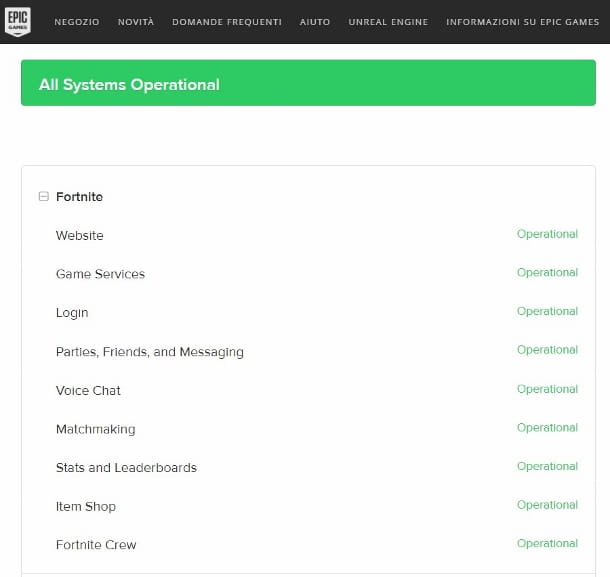
Muitas vezes os problemas de instabilidade (como, de fato, a bate) em Fortnite para consoles são devidos a mau funcionamento do servidor pela Epic Games. Neste caso, claramente, não é possível implementar medidas e outras soluções para resolver o problema e é preciso esperar pacientemente pelo restabelecimento da situação pela própria Epic (pode demorar até algumas horas para que tudo volte ao normal). normais).
Para garantir que os problemas de travamento não sejam com seu console ou versão do jogo, acesse status.epicgames.com. Na página que se abre, clicando no item Fortnite colocado na parte superior, você pode verificar o status das funções do jogo (Serviços de jogos, Entrar, Loja de itens etc.). Os problemas, se devido à Epic Games, continuarão ocorrendo até que o boato seja mostrado Operacional ao lado de cada um que você vê acima.
Alterar as configurações de matchmaking
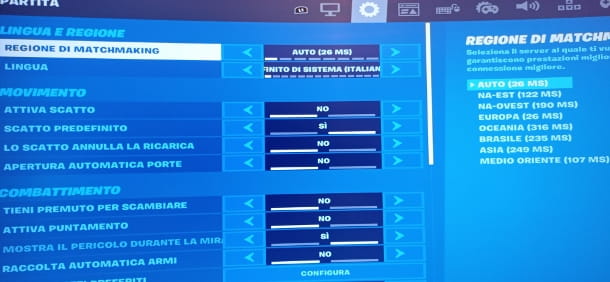
Os problemas que você enfrenta, em alguns casos, também podem ter a ver com servidores configurados para o matchmaking. Se você deixar o jogo escolher o último automaticamente, você deve ser colocado nos mais "estáveis". Portanto, certifique-se de que a função de matchmacing esteja definida como valor Auto. Para fazer isso, inicie o Fortnite, pressione a tecla X na tela inicial e pressione a tecla X na opção Batalha real.
Neste ponto, pressione o botão Opções para chamar o menu do jogo. Prossiga pressionando o botão X no item Configurações, no menu que lhe é apresentado e, em seguida, prima a tecla R1 para chegar à guia com o ícone doengrenagem. Em seguida, pressione as teclas de setas direcionais para selecionar o item Matchmaking Regione e escolha a opção Auto. Feito isso, confirme as alterações nas configurações pressionando o botão triângulo. Isso é tudo!
Outras soluções úteis
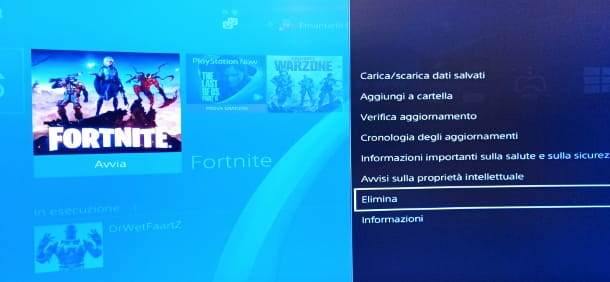
Se você continuar tendo problemas de travamento mesmo depois de verificar se não há problemas com os servidores da Epic Games (nos consoles, na maioria das vezes, travamentos repentinos são devidos a esse motivo), você pode tentar eliminar e reinstalar Fortnite (não se preocupe, seu progresso no jogo permanecerá intacto, pois eles são salvos na nuvem).
Para excluir Fortnite do PS4, acesse o menu principal do console, acesse oícone do jogo, pressione o botão Opções no controlador e, em seguida, selecione o item excluir. Por fim, confirme pressionando X no botão OK.
Quando o processo estiver concluído, faça o login para Loja PS pressionando a tecla X no parente ícone (One envelope com o logotipo do PlayStation). Feito isso, mova para cima, selecione o ícone de lupa com o botão X e, no campo que é mostrado para você, digite Fortnite.
Em seguida, selecione oícone jogo em questão, pressione o botão X sobre ele e, finalmente, pressione o botão Descarga. Ao final do download tente iniciar o Fortnite novamente para verificar se os problemas foram resolvidos.
Se você joga em um console que não seja o PlayStation e não sabe como executar as etapas vistas acima em seu sistema de jogo, indico meus guias sobre como baixar Fortnite no Xbox e como instalar Fortnite no Nintendo Switch.
Como não travar no Fortnite: smartphones e tablets

Giochi Fortnite em um smartphones ou um comprimido? Nesse caso, você pode colocar em prática exatamente os mesmos truques que falei nos capítulos sobre console. Como último recurso, você pode tentar excluir o jogo do seu dispositivo e depois disso, reinstalar. Você encontra tudo explicado no meu tutorial sobre como baixar Fortnite em um telefone ou tablet.
Se nenhuma das soluções que acabamos de ver foi bem-sucedida, por fim, recomendo que você consulte o quadro de problemas conhecidos do Fortnite. Neste último, outros jogadores relatam prontamente todas as avarias que estão ocorrendo com o jogo em questão e desta forma você pode encontrar uma solução para o seu problema: basta clicar no botão painéis na página para verificar as soluções listadas sob o título Solução.